Hướng dẫn cài Win bằng WinToHDD mà không cần đĩa DVD và USB
Cài Win là một trong kỹ năng không thể thiếu với người dùng máy tính, nhưng với những phương pháp cài cũ như dùng đĩa DVD, USB thì tốc độ cài khá chậm bởi vì nó còn phụ thuộc vào chất lượng của đĩa và đầu đọc. Nếu như máy tính yếu, thì đây là một trở ngại lớn. Trong bài viết dưới đây, chúng tôi sẽ hướng dẫn chi tiết cách cài Win bằng WinToHDD nhanh chóng và tiện lợi. Có thể bạn muốn xem thêm dịch vụ sửa laptop.
Các trường hợp cần phải cài đặt lại win cho máy tính
- Máy tính khởi động bình thường nhưng không vào được windows.
- Máy tính của bạn bị đen màn hình desktop, không thay được hình nền.
- Máy tính khi chạy đến màn hình windows nhưng không vào được win.
- Khi vào windows nhưng có yêu cầu update hoặc không tắt được máy tính.
- Máy tính xuất hiện nhiều chương trình thừa – lỗi, các quảng cáo khi lướt web.
- Máy tính khi bật lên hiện màn hình xanh – với những dòng chữ trắng chạy quanh.
- Máy tính của bạn khi mua mới chưa cài win hoặc đang cài win Ubuntu, Linux… do vấn đề bản quyền.
- Máy tính của bạn tự động reset lại khi vào tới màn hình Windows và điều này diễn ra thường xuyên.
- Cài đặt máy tính phòng Net - Game, nối mạng (nối cáp, hoàn chỉnh truy cập và chơi game).
- Chia ổ đĩa, sao lưu hệ thống phòng chống hư hỏng xảy ra đột ngột sau này.
- Máy tính của bạn bị nhiễm virus, bị tràn ổ đĩa khiến máy treo, đơ, chạy chậm….
Lợi ích của cài Win bằng WinToHDD?
- Không tốn tiền mua USB hay ổ đĩa
- Tốc độ cài nhanh gấp 4 lần ổ đĩa và nhanh hơn nhiều USB do file được lưu trên máy tính.
- Vẫn thực hiện cài Win được dù máy tính của bạn không thể dùng USB hay DVD
Các bước cài Win bằng WinToHDD
Chuẩn bị trước khi cài đặt:
- Tải file ISO cho hệ điều hành muốn cài đặt, rồi lưu vào ổ D hoặc ổ E
- Cài đặt WinToHDD trên máy tính
Bước 1: Ở giao diện chính của WintoHDD, click vào tùy chọn Reinstall Windows.
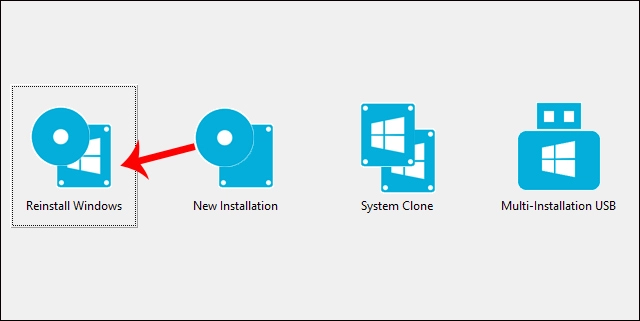
Bước 2: Click tiếp vào biểu tượng thư mục để tìm tới file ISO cài đặt Win.
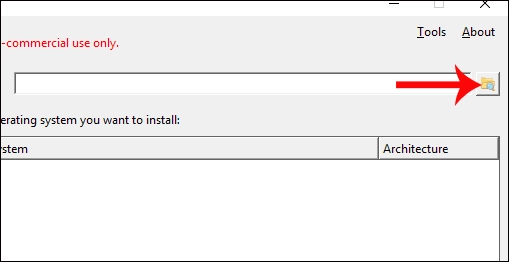
Bước 3: Tiếp đến, khi đã nhập file ISO vào giao diện của WinToHDD, phần mềm sẽ kiểm tra và hiển thị phiên bản Windows có trong gói ISO để bạn chọn, nếu có. Sau đó nhấn Next ở bên dưới để tiếp tục.
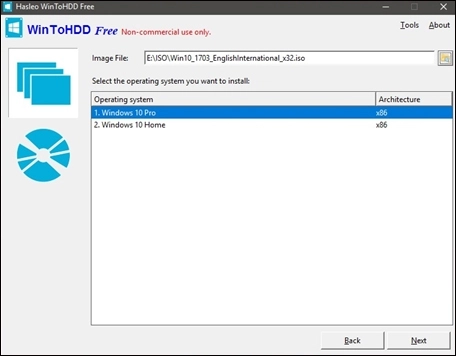
Bước 4: Phần mềm sẽ tiến hành chọn phân vùng hệ thống để cài đặt, hoặc bạn có thể tự lựa chọn. Sau đó nhấn Next.
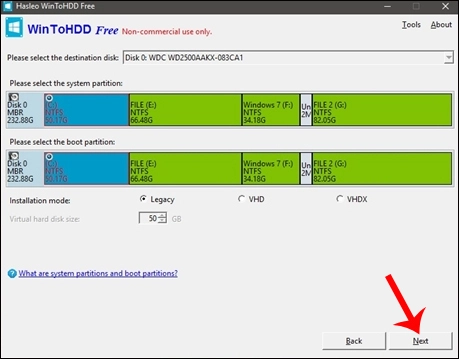
Bước 5: Xuất hiện thông báo cho phép phần mềm tiến hành tải và cài đặt WinPE, nhấn Yes để đồng ý.
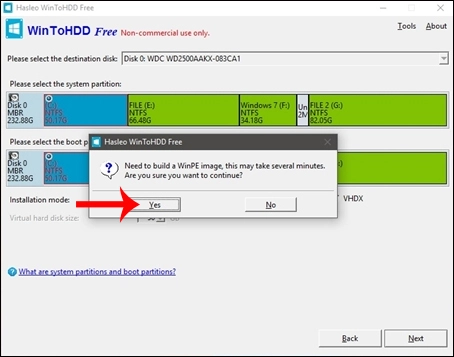
Bước 6: Tiếp đến chúng ta sẽ được hỏi có cho phép WinToHDD khởi động lại máy tính và cài đặt mới lại Win hay không, nhấn Yes để hoàn thành cài đặt lại Windows.
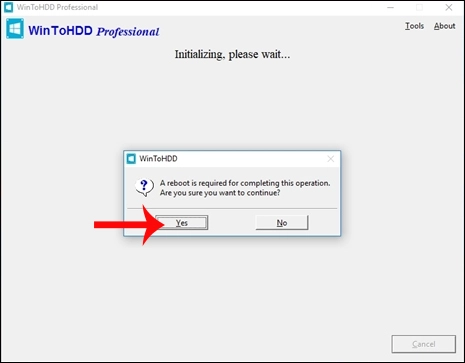
Sau đó nó Wintohdd sẽ cài đặt win 10 lên ổ cứng, các bạn hãy kiên nhẫn ngồi chờ cho nó chạy và đợi nó tự khởi động lại. Khi máy khởi động lại nó sẽ load các bạn cứ ngồi chờ thôi.
Tiến hành cài Win bằng WinToHDD trong thời gian nhanh chóng, cũng như thu gọn lại thao tác cài đặt Win. Chúng ta chỉ cần cài đặt phần mềm WinToHDD, kèm theo đó là file ISO rồi phần mềm sẽ tự động cài đặt Win trên máy tính cực kỳ tiện lợi. Hy vọng thông tin chúng tôi chia sẻ trên đây sẽ hữu ích với bạn.
Bệnh viện Công nghệ 88 - Đơn vị sửa chữa uy tín Hà Nội
Cẩn Thận - Tận Tâm - Chuyên Nghiệp
***
Website: http://benhviencongnghe88.vn/
Địa chỉ:
Trung tâm bảo hành 1
40 Trần Đại Nghĩa - Hai Bà Trưng - Hà Nội (024.7106.9999 số máy lẻ 310)
Trung tâm bảo hành 2
117 Lương Thế Vinh - Thanh Xuân - Hà Nội (024.7106.9999 số máy lẻ 311)
Trung tâm bảo hành 3
135 Chùa Láng - Đống Đa - Hà Nội (024.7106.9999 số máy lẻ 312)
Trung tâm bảo hành 4
106 Hồ Tùng Mậu - Cầu Giấy - Hà Nội (024.7106.9999 số máy lẻ 313)
Trung tâm bảo hành 5
63 Nguyễn Thiện Thuật - Quận 3 - TP HCM (024.7106.9999 số máy lẻ 225)
Trung tâm bảo hành 6
817A Kha Vạn Cân, P. Linh Tây, Q. Thủ Đức (024.7106.9999 số máy lẻ 410)
- Bật mí 3 cách sửa micro trên laptop Win 10 mà có thể bạn chưa biết!
- Bật mí cách cài Win Asus nhanh chóng, hiệu quả nhất
- Bật mí cách cài Win 7 trên Win 10 nhanh chóng
- Những điều về cài Win bằng CMD mà bạn nên biết
- Tất tần tật về cài Windows XP mà có thể bạn chưa biết
- Tại sao nên cài Win 10 từ Win 7? Cần lưu ý những gì khi cài đặt?
- Mẹo cài Win bằng thẻ nhớ cực nhanh chóng
- Bật mí về cài Win chuẩn Legacy mà có thể bạn chưa biết
- Cách cài win bằng file ISO chi tiết cực nhanh chóng, hiệu quả!
Bài viết liên quan
-
 Hướng dẫn cài Win 10 từ ổ cứng nhanh chóng, dễ áp dụng
23-07-2022, 4:05 pm
Hướng dẫn cài Win 10 từ ổ cứng nhanh chóng, dễ áp dụng
23-07-2022, 4:05 pm
-
 Cụ thể cách cài win 7 không cần USB cực đơn giản chỉ với vài bước!
23-07-2022, 11:29 am
Cụ thể cách cài win 7 không cần USB cực đơn giản chỉ với vài bước!
23-07-2022, 11:29 am
-
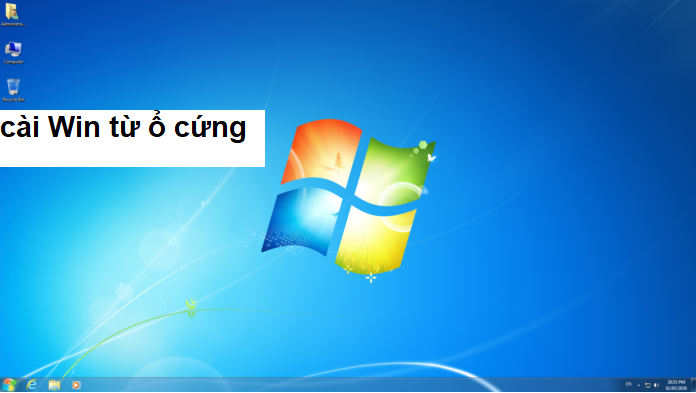 Hướng dẫn cài Win từ ổ cứng nhanh chóng không cần dùng USB
23-07-2022, 11:14 am
Hướng dẫn cài Win từ ổ cứng nhanh chóng không cần dùng USB
23-07-2022, 11:14 am
-
 Hướng dẫn chi tiết cài win không cần USB đơn giản, ai cũng làm được!
23-07-2022, 8:47 am
Hướng dẫn chi tiết cài win không cần USB đơn giản, ai cũng làm được!
23-07-2022, 8:47 am
-
 3 cách cài win 11 không cần USB chi tiết, an toàn cho “gà mờ công nghệ”!
23-07-2022, 8:40 am
3 cách cài win 11 không cần USB chi tiết, an toàn cho “gà mờ công nghệ”!
23-07-2022, 8:40 am
-
 Chi tiết 3 cách cài win 10 không cần USB đơn giản và cực an toàn, ai cũng làm được!
22-07-2022, 5:56 pm
Chi tiết 3 cách cài win 10 không cần USB đơn giản và cực an toàn, ai cũng làm được!
22-07-2022, 5:56 pm
-
 Hướng dẫn cách cài win 10 online nhanh chóng, dễ dàng
21-07-2022, 9:12 am
Hướng dẫn cách cài win 10 online nhanh chóng, dễ dàng
21-07-2022, 9:12 am
-
 Tất tần tật các bước cài Win 7 bằng USB hiệu quả chỉ trong tích tắc!
16-07-2022, 1:58 pm
Tất tần tật các bước cài Win 7 bằng USB hiệu quả chỉ trong tích tắc!
16-07-2022, 1:58 pm
-
 Cách cài win 11 bằng USB an toàn, dễ dàng, chi tiết nhất, xem ngay!
16-07-2022, 12:08 pm
Cách cài win 11 bằng USB an toàn, dễ dàng, chi tiết nhất, xem ngay!
16-07-2022, 12:08 pm
-
 List 100+ key cài Win 10 vĩnh viễn mới nhất 2022
16-07-2022, 9:36 am
List 100+ key cài Win 10 vĩnh viễn mới nhất 2022
16-07-2022, 9:36 am




